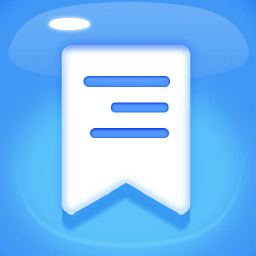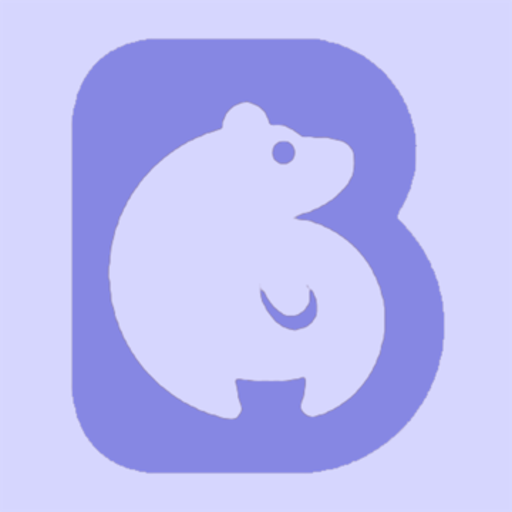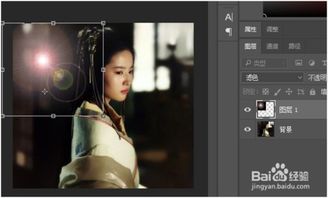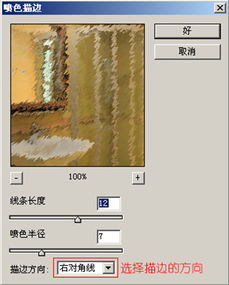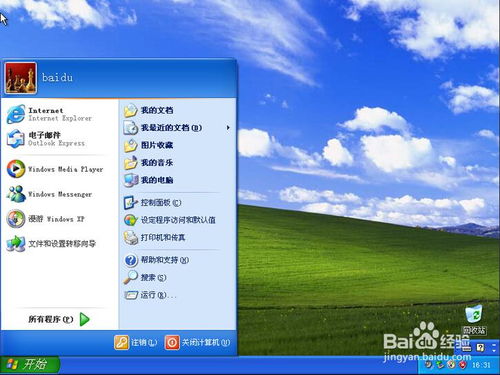PS安装抽出滤镜插件的简易教程
在安装Photoshop(简称PS)抽出滤镜插件之前,了解该插件的作用及重要性是关键。抽出滤镜是PS中的一个强大工具,主要用于抠图,尤其在处理复杂背景中的散乱发丝、透明物体以及婚纱等细节方面表现出色。虽然Adobe公司在后续版本的Photoshop中用“快速选择工具”替代了抽出滤镜,但许多用户仍然偏爱抽出滤镜的灵活性和高精度。因此,如果你需要这个功能,可以通过以下步骤来安装抽出滤镜插件。
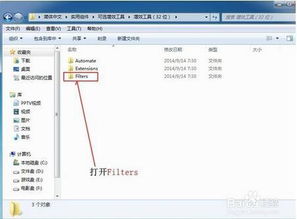
一、准备工作
1. 确认Photoshop版本
首先,你需要确认你的Photoshop版本。不同版本的Photoshop对插件的支持可能有所不同。抽出滤镜插件通常适用于较老的Photoshop版本,例如CS5。如果你使用的是更新的版本,安装过程可能稍有不同,但基本原理相同。
2. 下载抽出滤镜插件
下载插件时,务必选择可信赖的来源,如Adobe官方网站或其他知名插件市场(如Envato Market、Creative Market)。你可以在网上搜索“PS抽出滤镜插件下载”找到相关资源。下载时,确保插件与你的Photoshop版本兼容。
二、安装步骤
1. 解压插件文件
下载完成后,你通常会得到一个压缩文件(如ZIP格式)。右键点击文件,选择“解压到当前文件夹”或使用解压缩软件(如WinRAR、7-Zip)进行解压。解压后,你将获得一个或多个插件文件(例如ExtractPlus.8BF、PatternMaker.8BF)。
2. 找到Photoshop插件文件夹
接下来,你需要将插件文件放置在Photoshop的插件文件夹中。打开文件资源管理器,导航到以下路径:
Windows系统:`C:\Program Files\Adobe\Adobe Photoshop [版本]\Plug-ins`
macOS系统:`/Applications/Adobe Photoshop [版本]/Plug-ins`
如果不确定Photoshop的安装路径,可以右键点击Photoshop桌面快捷图标,选择“属性”(Windows)或“获取信息”(macOS),在“快捷方式”或“位置”标签下找到安装路径。
3. 复制插件文件到文件夹
将解压后的插件文件复制到上述的插件文件夹中。确保将所有必要的文件复制到该目录下。
4. 启动Photoshop
在复制插件文件后,启动或重启Photoshop。插件通常在启动时自动加载。如果插件未显示,请确保已正确放置在插件文件夹中,并重启Photoshop。
5. 验证插件安装
打开Photoshop后,通过以下方式检查插件是否安装成功:
在菜单栏中找到“滤镜”选项,查看是否可以找到新安装的抽出滤镜插件。
三、使用抽出滤镜插件
安装成功后,你就可以在Photoshop中使用抽出滤镜插件了。以下是使用抽出滤镜进行抠图的基本步骤:
1. 打开图片并复制图层
首先,打开你需要处理的图片。使用快捷键Ctrl+J(Windows)或Cmd+J(macOS)复制图层,通常建议复制两到三次,以获得图层1、图层1副本和图层1副本2。
2. 执行抽出滤镜
在图层1上执行滤镜菜单下的“抽出”命令。在弹出的抽出窗口中,你会看到左侧的工具栏,包括边缘高光器工具、填充工具和橡皮擦工具。
使用边缘高光器工具(第一个工具)沿需要抠取的画面边缘描绘出一个闭合曲线。画笔笔头的直径大小和颜色可以在右侧窗口进行调整。
描绘完成后,使用填充工具(第二个工具)在闭合圈内点击一下,形成一个颜色区域,这就是要抠取(抽出)的部分。
如果需要修改闭合曲线,可以使用橡皮擦工具进行修改。
3. 处理细节
抽出后,图片边缘可能会带有一些杂色。将图片放大,使用橡皮擦工具或图层蒙版清除这些边缘的杂色。如果需要更精细的调整,可以使用小笔触的边缘高光器工具进行进一步描绘。
4. 调整不透明度和混合模式
有时,为了获得更自然的抠图效果,你可能需要调整图层的不透明度和混合模式。例如,将图层的不透明度降低至40%,并将混合模式设置为“滤色”,以获得柔和的发丝效果。
5. 添加新背景和蒙版
在图层1副本2上添加图层蒙版,使用黑画笔涂抹掉原图的背景,露出新的背景和抠出的发丝。这样,你就可以将抠出的图像放置在新的背景上了。
6. 锐化和提亮
最后,进行锐化和提亮的处理。使用Ctrl+Shift+Alt+E(Windows)或Cmd+Shift+Option+E(macOS)盖印图层,得到新的图层。在新图层上执行图像-模式-LAB颜色,选择“不拼合”,然后点击“通道”,选择“明度”。进行USM锐化处理,数量设置为50%,半径设置为2像素,阈值设置为0色阶。最后,将图像
- 上一篇: 数学中ln 1 的值是多少
- 下一篇: 长颈鹿能多长时间不喝水?
-
 打造逼真下雪效果的简易教程资讯攻略11-16
打造逼真下雪效果的简易教程资讯攻略11-16 -
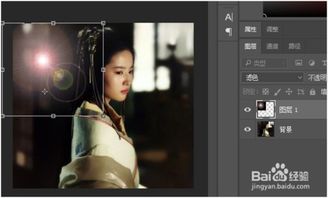 PS滤镜九种渲染技巧之68(二)资讯攻略11-21
PS滤镜九种渲染技巧之68(二)资讯攻略11-21 -
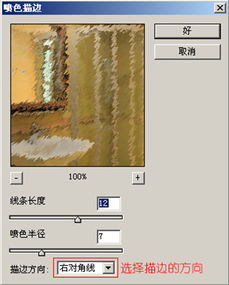 掌握PS技巧:如何用滤镜打造炫酷画笔描边效果资讯攻略10-31
掌握PS技巧:如何用滤镜打造炫酷画笔描边效果资讯攻略10-31 -
 PS动态贺卡制作:零基础到精通的创意教程资讯攻略12-02
PS动态贺卡制作:零基础到精通的创意教程资讯攻略12-02 -
 打造个性化世界之窗浏览器皮肤的简易教程资讯攻略11-06
打造个性化世界之窗浏览器皮肤的简易教程资讯攻略11-06 -
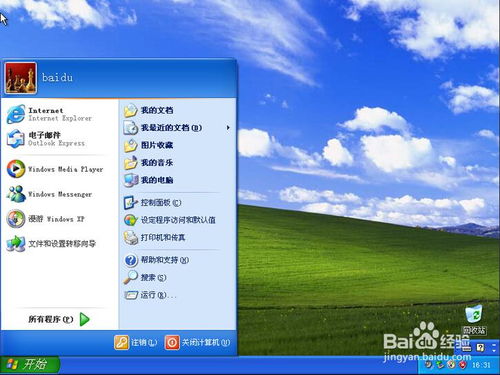 从Win7到XP:一键回归经典系统的简易教程资讯攻略11-26
从Win7到XP:一键回归经典系统的简易教程资讯攻略11-26